FL Studioの出力をマイクインプットとして使う方法をご紹介します。FL Studioの出力をマイクインプットとして使うと、マイク入力した音声をFL Studioで加工した上で各種ソフト(OBS等)に送ることができます。
FL StudioにはVSTプラグインをローディングできますので、EQやコンプレッサーで声質を調整したり、ディレイやエコーなどのエフェクトで変化をつけることもできます。
用意するもの
- FL Studio(ASIO4ALLが使えれば他のDAWでも大丈夫だと思います)
- ASIO4ALL(FL Studioに同梱されています)
- VB-Audio Voicemeeter Banana
Voicemeeter Bananaが今回の構成のポイントです。
VB-Audio Voicemeeter Banana
[vbaudio.com]
このアプリケーションは仮想音声ミキサーとして動作をするもので、他のアプリケーションから受け取った信号をミックスしたり、ルーティングしたりすることができます。
非常に高機能で便利なアプリケーションにもかかわらず、個人利用する限りは無料(寄付歓迎)という太っ腹な設定になっています。
実際の構成
音声の流れとしては、マイク→FL Studioミキサー(in)→ASIO4ALL(out)→Voicemeeter Banana(in)→Voicemeeter Banana(out)という順番です。
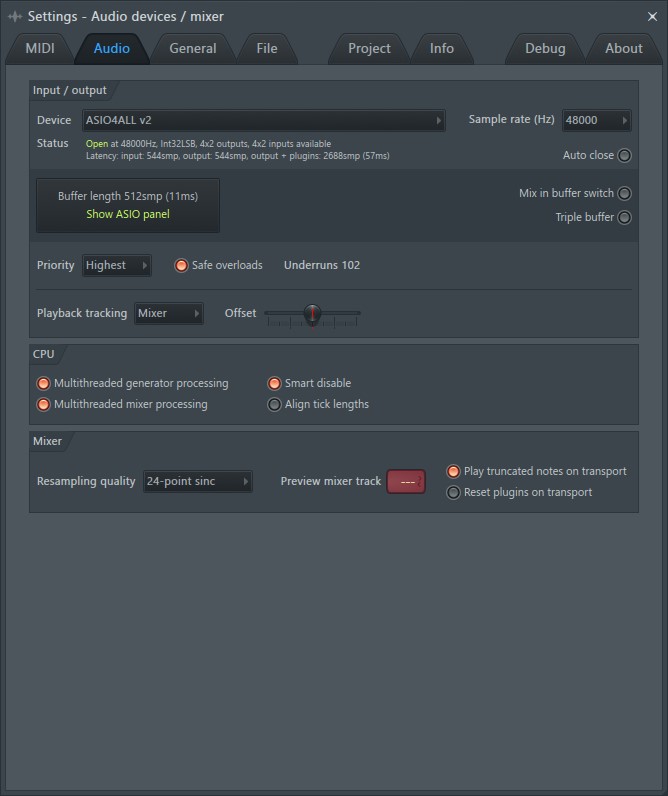
まずFL Studioで使用するオーディオデバイスはASIO4ALLに設定しておきます。
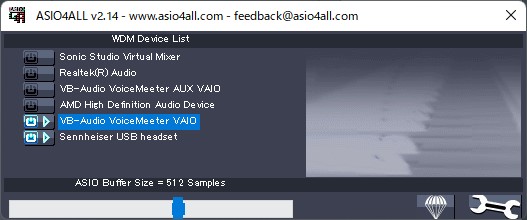
ASIO4ALLではマイクとVoicemeeter Bananaをそれぞれ有効にしておきます。
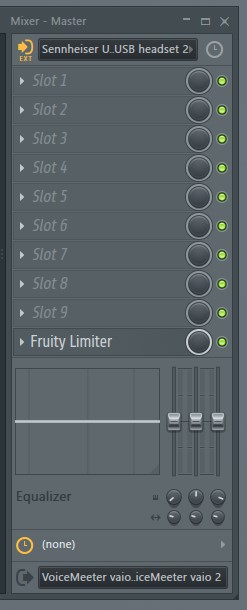
FL Studioのミキサーでインプットをマイク、アウトプットをVoicemeeter Bananaに設定します。これでFL Studio側の準備はOKです。
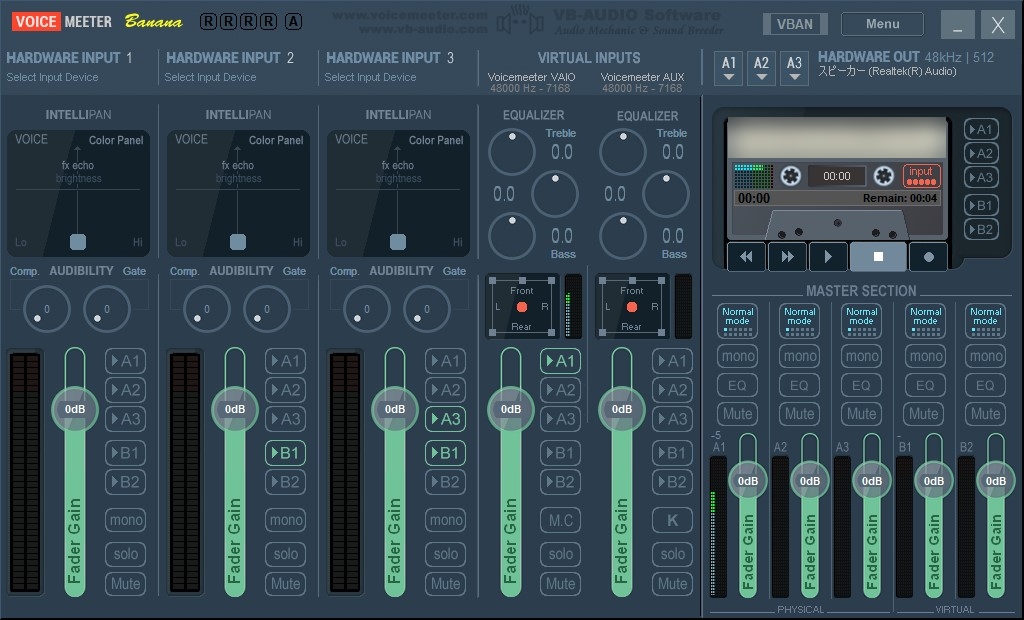
Voicemeeter Bananaの方で受け取ったインプットを仮想アウトプットにルーティングすれば完成です。
今回の例ではVoicemeeter VAIOで受け取り、仮想A1チャンネルに流しています。最終的にOBS等のインプットにVoicemeeter Bananaのアウトプットを設定すれば一連の流れができあがります。
是非試して欲しい必須のテクニックというわけではないのですが、声にVSTプラグインでエフェクトをかけられるのでお遊び要素としては結構楽しめると思います。
